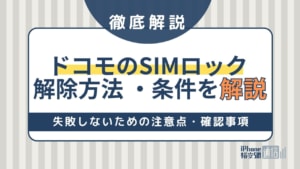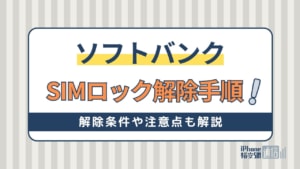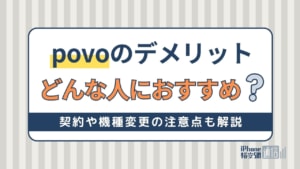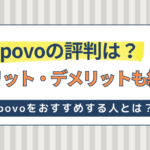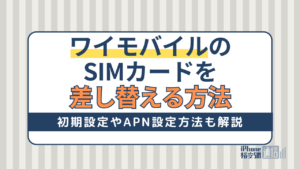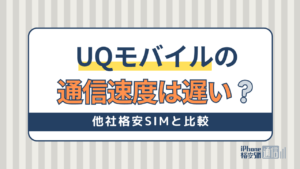- 格安SIM
- 更新日:2024年02月19日
povoへの乗り換え方法・手順とは?乗り換えるタイミングや注意点も解説

※当記事はPRを含みます。詳しくはこちら。
※カシモWiMAXは株式会社マーケットエンタープライズの関連会社、株式会社MEモバイルが運営しています。
povoはKDDIが提供している料金プランです。2021年9月29日から「povo2.0」という新しいサービスが開始されました。
povo2.0の基本料金は0円で、基本的には「トッピング」という有料オプションで容量を追加します。使用状況に合わせて容量を追加できるので無駄がありません。
現在、povoへの乗り換えを考えている方もいるのではないでしょうか。この記事では、povoへの乗り換え方法やおすすめのタイミングを紹介しています。
デメリットや注意点も解説しているので、乗り換えを検討している方は参考にしてみてください。
povoへの乗り換え手順

povoへ乗り換える手順は、auやpovo1.0のユーザーと他社ユーザーで異なります。auやpovo1.0のユーザーはプラン変更の手続きのみで問題ありません。
他社ユーザーはMNP予約番号を取得し、乗り換え手続きをします。具体的な手順を説明しているので、参考にしてみてください。
povo1.0・auからpovo2.0へ変更する場合
povo1.0・auからpovo2.0にプラン変更する際には、以下の2点が必要です。事前に準備しておきましょう。
- クレジットカード情報
- SIMフリーまたはSIMロックを解除した端末
auで購入したスマホのSIMロック解除は不要です。
また、povo1.0・auからpovo2.0へ変更する際に、MNP予約番号を取得すると手続きできないので注意してください。変更手続きは以下の手順で進めます。
- au ID認証とpovo2.0のアカウント作成
- povo2.0の契約手続き
- SIMの開通手続き
au ID認証とpovo2.0のアカウント作成
- povo1.0・auの回線契約がある端末でpovo公式サイトにアクセスし、メニューの「お手続き方法」から「povo1.0から変更」/「auから変更」へ進む
- 下へスクロールし、「povo1.0からpovo2.0への変更手続き(WEB)」/「auからpovo2.0への変更手続き(WEB)」へ進む
- 注意事項を確認し、チェックを入れて「申し込む」へ進む
- キャンペーンコードや紹介コードなどがある場合は入力して「次へ」へ進む
- au IDを入力する
- 暗証番号を入力し、「OK」へ進む
- お知らせの内容を確認し「次へ」へ進む
- povo2.0のアカウントを作成するために、メールアドレスを登録する
- 登録したメールアドレスに届く認証コードを入力する
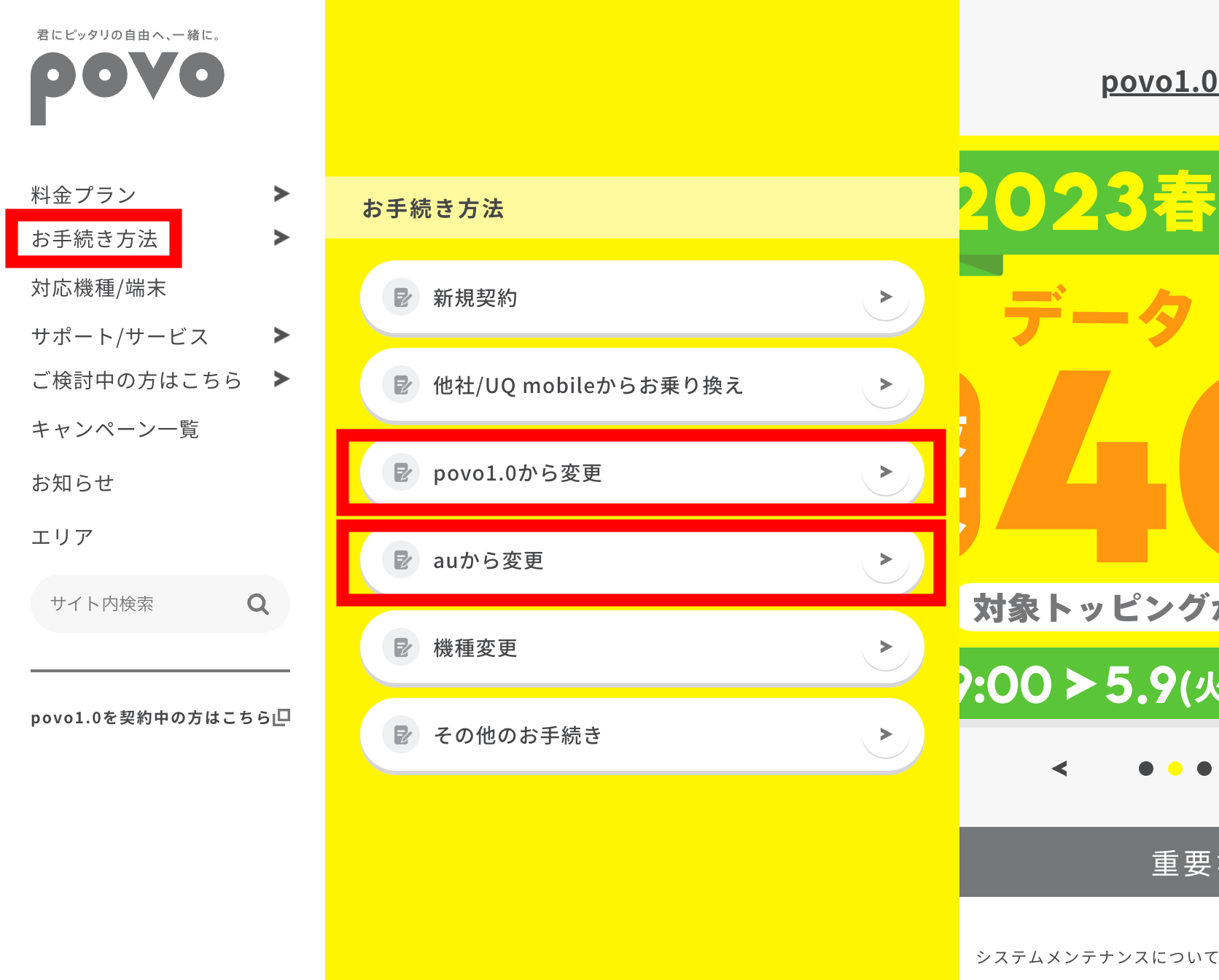
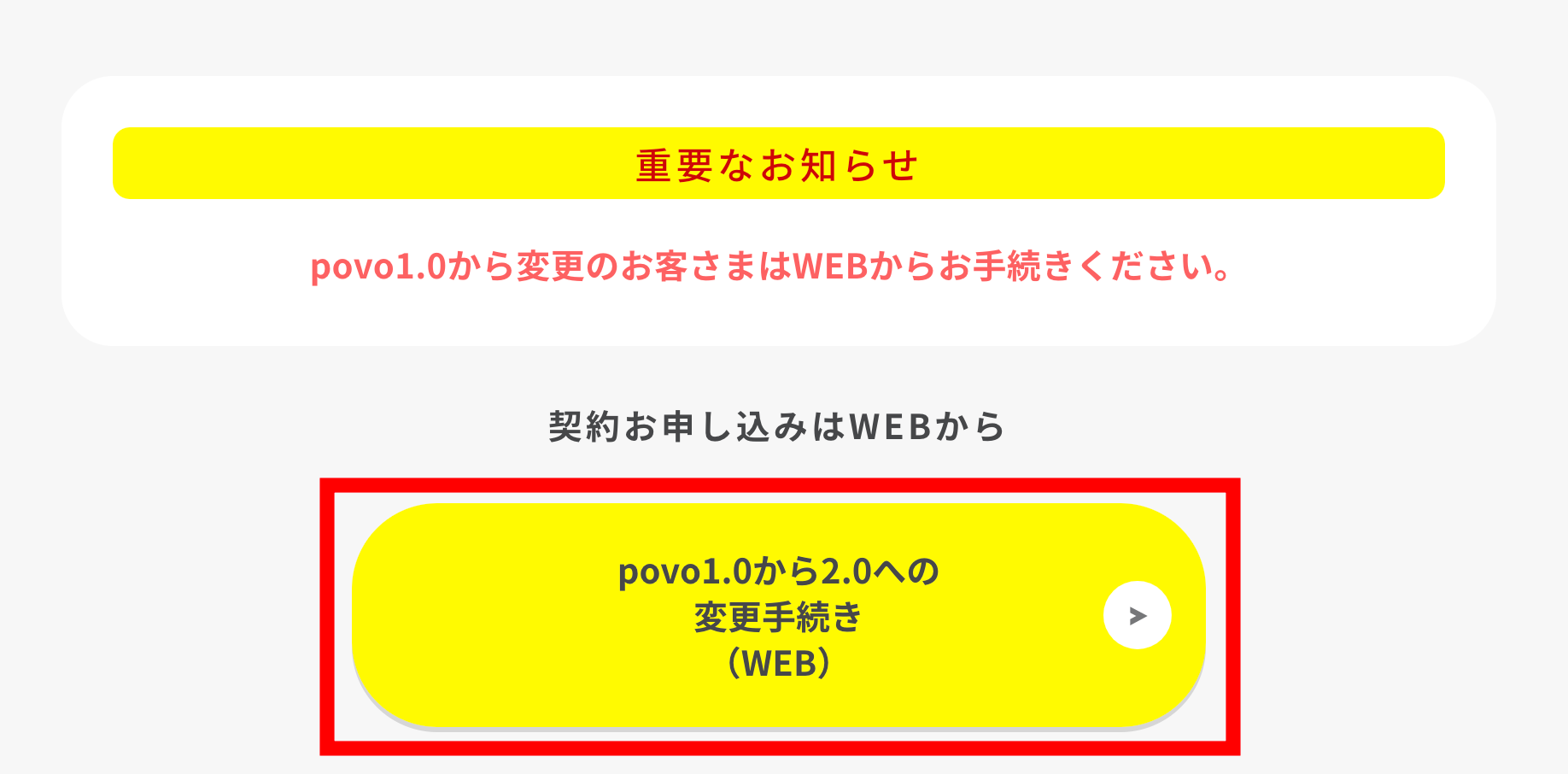
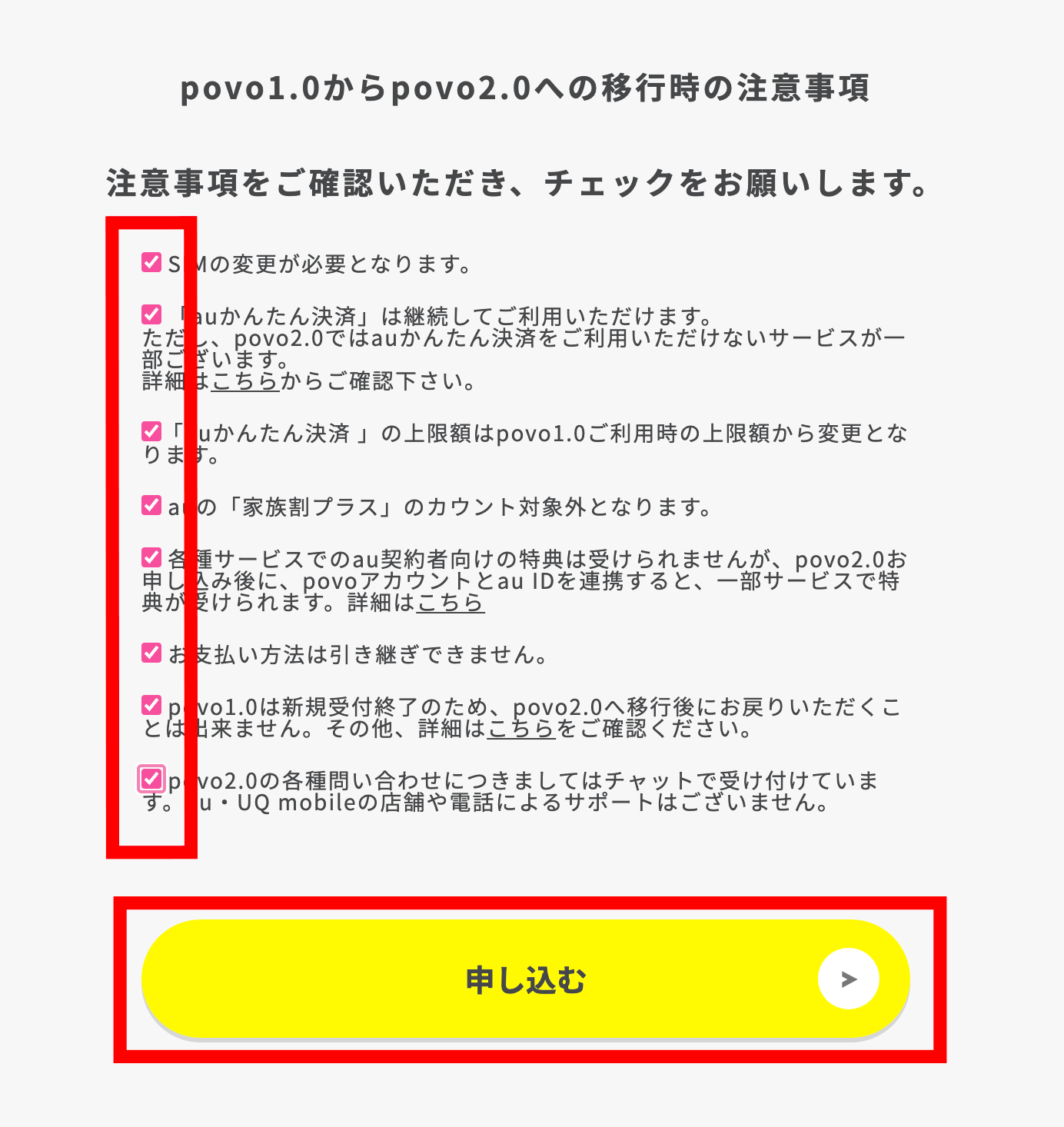
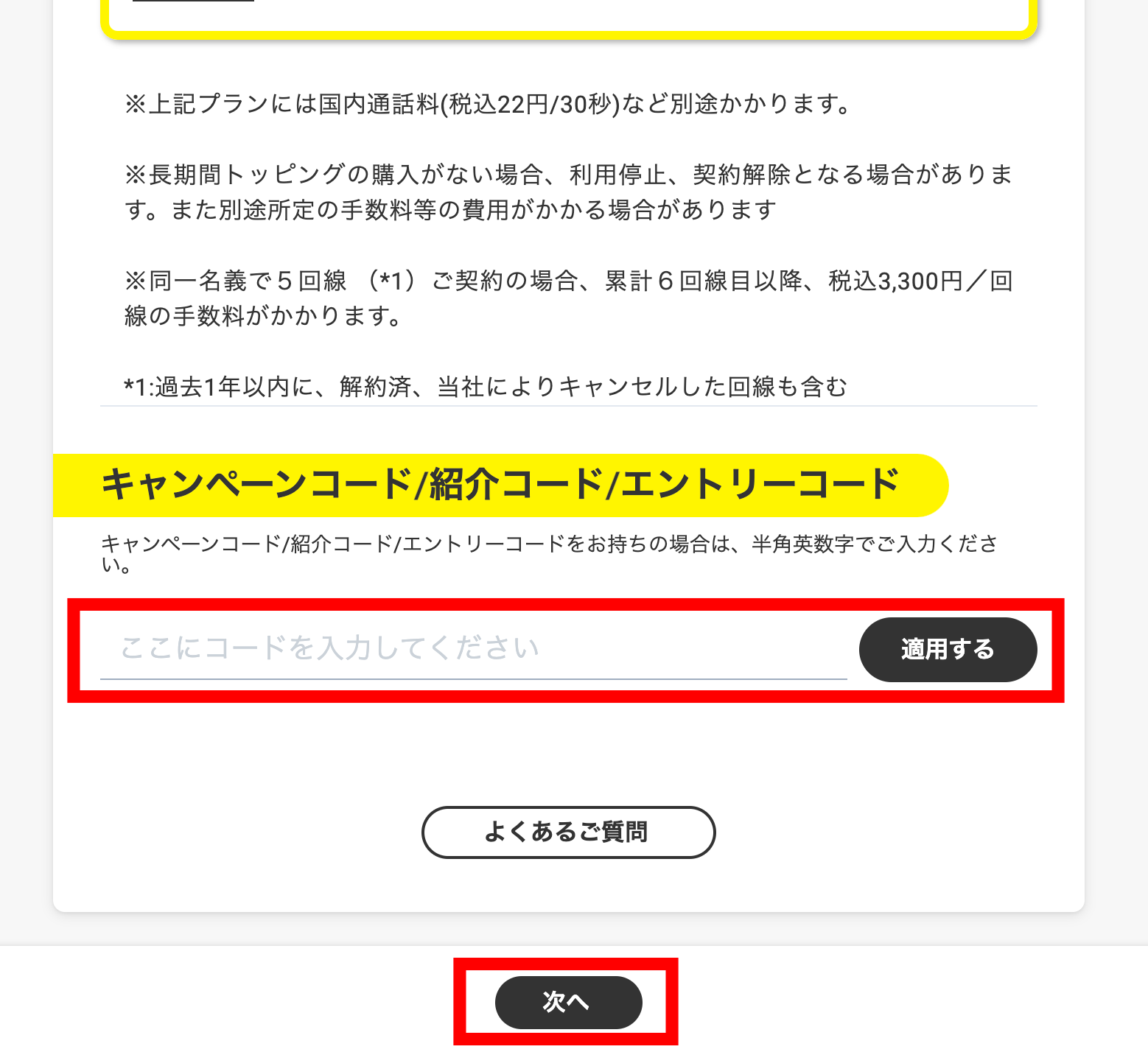
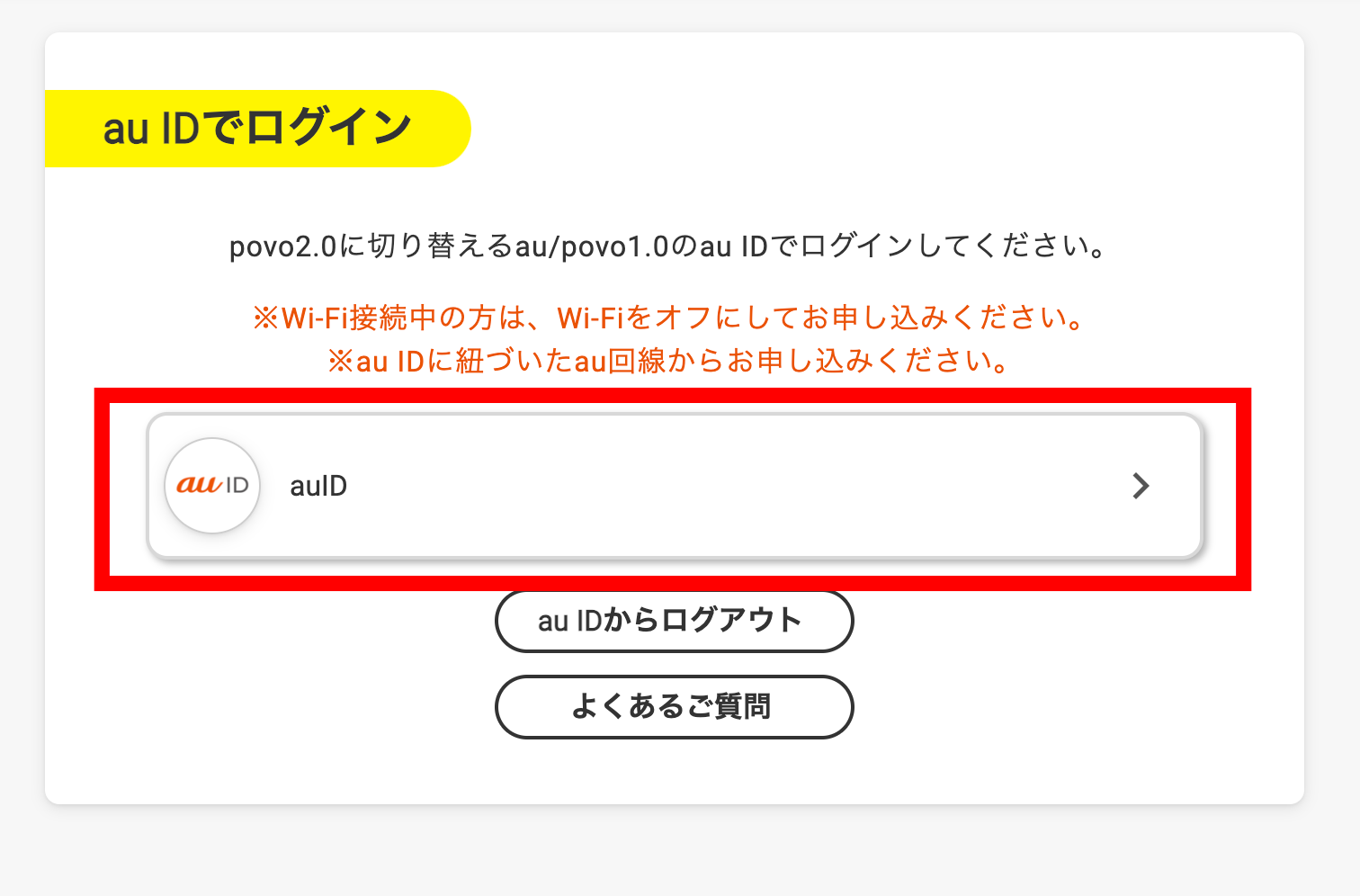
手続きする時はWiFiを使用せず、au IDに紐付いているau回線を使った状態で申し込みましょう。WiFiに接続しているとエラーが表示され、手続きできません。
また、povo2.0のアカウントを作成する際に登録するメールアドレスは、auのキャリアメール以外にしましょう。
登録するとメールアドレスに認証コードが届きます。その後、povo2.0の契約手続きへ進みます。
povo2.0の契約手続き
- 登録したメールアドレスに届く認証コードを入力し「次へ」へ進む
- 切り替えるpovo1.0・auの「回線(電話番号)」を選択する
- SIMカードまたはeSIMを選択する
- povo2.0に登録する名義・住所・連絡先を確認し「次へ」へ進む
- 契約者と利用者が同じであれば「はい」、異なる場合は「いいえ」にチェックを入れて「次へ」へ進む
- 申し込み内容や重要事項を確認し、問題がなければ「この内容で申し込む」を選択する
- 支払いに使用するクレジットカード情報を入力し、「設定する」へ進む
- 注文番号が表示されたら完了
SIMカードとeSIMの選択は自由ですが、SIMカードの場合は発送から到着まで時間がかかるので注意しましょう。eSIMにすると申し込み後すぐに切り替えられます。
9:30〜20:00までに手続きすると即日、20:00以降の手続きは翌日9:30から順次切り替えとなります。
SIMの開通手続き
povo1.0・auからpovo2.0の変更が完了した後は、SIMの開通手続きへ進みます。アプリで行うのでpovo2.0のアプリをインストールしておきましょう。
また、eSIMとSIMカードで開通手続きの手順が異なります。それぞれの手続き方法を解説します。
eSIMの場合
iPhoneでeSIMを利用する場合の手順は、以下の通りです。
iPhone
- povo2.0アプリを開き、利用規約に同意する
- トップ画面から「ログイン」へ進む
- メールアドレスを入力し「続ける」へ進む
- メールで届く6桁の認証コードを入力する
- 「eSIMを発行する」を選択する
- 内容を確認し「続ける」へ進む
- 「SIMの有効化を受付ました」と表示されたら切り替え完了
- povo2.0アプリの「eSIMの設定」を選択する
- 端末の「設定」>「モバイル通信」>「eSIMを追加」を選択する
- QRコードを読み取る(またはアクティベーションコードを入力する)
- 「モバイル通信プランを追加」>「モバイル通信プランの名称」>「副回線」を選択する
- カスタム名称に「povo2.0」と入力し、完了を選択する
- 「続ける」を選択する
- 「povo2.0」を選択し「続ける」へ進む
- モバイルデータ通信・デフォルトの音声回線が「povo2.0」になっていることを確認する
- 端末の「設定」>「一般」>「ソフトウェア・アップデート」から最新のiOSにアップグレードする
- 発信テスト用番号(111)へ電話をかける
povo2.0アプリ内のお手続き状況のステータスが「SIM有効化完了」となれば切り替えは完了しています。完了後にeSIMの設定をしましょう。
SIMカードからeSIMに変更する場合は、モバイル通信プランを追加した後にSIMカードを抜きます。
AndroidスマホでeSIMを利用する場合は、以下の手順で手続きを行います。
Androidスマホ
- povo2.0アプリを開き、利用規約に同意する
- トップ画面から「ログイン」へ進む
- メールアドレスを入力し「続ける」へ進む
- メールで届く6桁の認証コードを入力する
- 「povo2.0への切り替え/eSIMを発行する」を選択する
- 内容を確認し「続ける」へ進む
- 「SIMの有効化を受付ました」と表示されたら切り替え完了
- povo2.0アプリの「eSIMの設定」を選択する
- 端末の「設定」>「ネットワークとインターネット」>「モバイルネットワーク」の右横「+」を選択する
- 「代わりにSIMをダウンロードしますか?」を選択し、「次へ」へ進む
- QRコードを読み取る(またはアクティベーションコードを入力する)
- 「有効化」>「完了」を選択する
- 端末の「設定」>「ネットワークとインターネット」>「povo」>「モバイルネットワーク」の右横のバーを選択する
- 「povoを使用」を選択する
- 「通話の設定」、「SMSの設定」をそれぞれ「povo」を選択する
- デフォルトのモバイルデータと通話、SMSが「povo」になっていることを確認する
- 端末の「設定」>「ネットワークとインターネット」>「モバイルネットワーク」>「詳細設定」>「アクセスポイント名」を選択する
- 画面右上の3つの点>「新しいAPN」を選択する
- 「名前」>「povo2.0」と入力し「OK」へ進む
- 「APN」>「povo.jp」と入力し「OK」へ進む
- 「APNプロトコル」>「IPv4/IPv6」>画面右上の3つの点>保存を選択する
- 「povo2.0」を選択する
- 発信テスト用番号(111)へ電話をかける
SIMカードの場合
SIMカードを受け取った後に以下の手順を進めましょう。
- 「SIMカードを有効化する」>「バーコードをスキャンする」>SIMカードの台紙に記載されているバーコードを読み取る
- 「SIMカードを有効化する」>「次へ」へ進み、SIMカードの有効化を完了させる
- SIMカードのサイズを端末の種類に合わせて切り取り、端末に挿入する
SIMカードを挿入する際は端末の電源を切りましょう。装着したら電源を入れます。
SIMカードの挿入後は、iPhoneとAndroidスマホで手順が異なります。
iPhone
- 端末の「設定」>「一般」>「ソフトウェア・アップデート」から最新のiOSにアップグレードする
- 発信テスト用番号(111)へ電話をかける
Androidスマホ
- 端末の「設定」>「ネットワークとインターネット」>「モバイルネットワーク」>「詳細設定」>「アクセスポイント名」を選択する
- 画面上部の「+」>「名前」>「povo2.0」と入力し「OK」へ進む
- 「APN」>「povo.jp」と入力し「OK」へ進む
- 「APNプロトコル」>「IPv4/IPv6」>画面右上の3つの点>保存を選択する
- 「povo2.0」の右横の丸を選択する
- 発信テスト用番号(111)へ電話をかける
他社・UQモバイルからpovo2.0へ変更する場合
他社・UQモバイルからpovo2.0にプラン変更する際は、以下の3点が必要です。
- 本人確認書類
- クレジットカード情報
- SIMフリーまたはSIMロック解除済みの端末
auで購入したスマホであれば、SIMロック解除は必要ありません。手続きの流れは以下の通りです。
- MNP予約番号の取得
- SIMロック解除(※端末を変更しない場合)
- 本人確認・お客様情報入力
- SIMの開通手続き
MNP予約番号の取得
MNP予約番号の取得は契約しているキャリアによって申し込み先が異なります。以下を参考にしてみてください。
| MNP予約番号 取得方法 |
Web | 電話 | 店舗 |
|---|---|---|---|
| ドコモ | My docomo (受付時間:24時間) |
ドコモ携帯電話:151 一般電話:0120-800-000 (受付時間:9:00~20:00) |
ドコモショップ (受付時間:各店の営業時間) |
| ソフトバンク | My SoftBank (受付時間:24時間) |
ソフトバンク携帯電話:*5533 一般電話:0800-100-5533 (受付時間:9:00~20:00) |
ソフトバンクショップ (受付時間:各店の営業時間) |
| 楽天モバイル | my 楽天モバイル (受付時間:24時間) |
– | – |
| UQモバイル | my UQ mobile (受付時間:24時間) |
0120-001-659 (受付時間:9:00~20:00) |
– |
| ワイモバイル | My Y!mobile (受付時間:24時間) |
ワイモバイルの携帯電話:151 一般電話:0570-039-151 (受付時間:10:00~19:00) |
ワイモバイルショップ (受付時間:各店舗の営業時間) |
MNP転出を行うと自動的に解約となります。MNP予約番号は取得日を含めて15日間の有効期限があります。
MNP予約番号を取得したら、早めにpovoで手続きをしましょう。
同じ端末を使う場合はSIMロック解除
au以外で販売されたスマホをpovoでもそのまま使いたい場合、SIMロック解除が必要な場合があります。
スマホを分割払いで購入した場合、購入から101日が経過していないと、SIMロック解除ができないので注意しましょう。一括払いであれば即日SIMロック解除が可能です。
また、楽天モバイルで販売されているスマホなど、SIMフリースマホはSIMロック解除の必要はありません。
ドコモのSIMロック解除手順とソフトバンクのSIMロック解除手順は、こちらで詳しく解説しています。ぜひ参考にしてみてください
本人確認・お客様情報入力
本人確認やお客様情報入力はアプリから行います。povo2.0アプリをインストールした上で以下の手順を進めましょう。
- 画面の指示に従ってSIM/契約タイプ・重要事項説明などの確認・クレジットカード情報の入力を行う
- eKYC(電子本人認証)の画面でお客様情報を入力する
- 登録したメールアドレスにメールが届く
- 「本人確認を行う」を選択する
- 画面の指示に従って必要事項を入力する
SIMの開通手続き
povo1.0・auからpovo2.0の場合と同様に、SIMの開通手続きが必要です。eSIMとSIMカードの開通手続きは、こちらから確認してください。
また、povo以外のAPN設定プロファイルを設定している場合は削除が必要です。以下の手順で削除しましょう。
- 「設定」>「一般」>「VPNとデバイス管理」を選択する
- 「プロファイル」へ進み、他社のプロファイル名を選択する
- 「プロファイル削除」を選択する
- 端末で設定しているパスコードを入力し、「削除」を選択する
- 「現在インストールされているプロファイルはありません」と表示されたら削除完了
以下の記事では、povoの初期設定・開通方法を解説しています。設定方法に不安のある方は、ぜひ参考にしてください。
povoへ乗り換えるメリット

povoへ乗り換えると様々なメリットが得られます。乗り換えるべきか迷っている方は参考にしてみてください。
以下の記事では、povoの評判を紹介しています。povoの口コミが気になる方は、ぜひチェックしてみてください。
1.基本料金が無料
多くのキャリアは基本料金が設定されていますが、povoは無料です。そのため、通話もなく、WiFi環境で使い続ければ月額料金が0円で済みます。
ただし、180日間トッピングしなければ利用停止や契約解除の可能性があります。半年に1度の頻度で安いトッピングを追加すると、大幅に利用料金が抑えられます。
普段あまりデータ通信を行うことがなく、利用料金を抑えたい方は大きなメリットに感じるでしょう。
2.安定した通信速度
povoはau回線を使用しています。そのため、通常時は安定した通信速度で快適です。
| 平均ダウンロード速度 | 平均アップロード速度 | |
|---|---|---|
| povo | 103.86Mbps | 16.18Mbps |
| au | 99.89Mbps | 16.38Mbps |
| UQモバイル | 109.26Mbps | 17.01Mbps |
| ドコモ | 121.14Mbps | 14.11Mbps |
| ahamo | 86.74Mbps | 10.89Mbps |
| ソフトバンク | 108.56Mbps | 18.39Mbps |
| ワイモバイル | 88.41Mbps | 16.32Mbps |
| LINEMO | 67.86Mbps | 14.78Mbps |
| 楽天モバイル | 128.17Mbps | 34.72Mbps |
引用:みんなのネット回線速度
※上記は、2024年2月直近3ヵ月に計測された通信速度の平均値を計算したものです。通信速度は場所・時間帯・通信環境によって変動するため、あくまでも目安として考えてください。
このように、auと同等以上の速度があり、他の格安SIMやキャリアよりも高速です。
しかし、トッピングなしの状態やデータ容量超過後は最大128kbpsになるので注意しましょう。
128kbpsでもメッセージのやり取りやSNSの閲覧は問題なくできますが、動画視聴やビデオ通話にはストレスを感じる速度です。
快適な速度を保つためには、トッピングを購入しましょう。
3.トッピングで自分に合った使い方ができる
povoのトッピングメニューは以下の通りです。
| (税込) | povo2.0 | |
|---|---|---|
| 基本料金 | 0円 | |
| データ容量 | 0円 | |
| 国内通話料金 | 22円/30秒 | |
| データトッピング | 1GB(7日間) | 390円 |
| 3GB(30日間) | 990円 | |
| 20GB(30日間) | 2,700円 | |
| 60GB(90日間) | 6,490円 | |
| 150GB(180日間) | 12,980円 | |
| 使い放題(24時間) | 330円 | |
| 通話トッピング | 5分かけ放題 | 550円 |
| 通話かけ放題 | 1,650円 | |
| コンテンツトッピング | DAZN使い放題パック | 1,145円 |
| smash.使い放題パック | 220円 | |
「DAZN」や「smash.」が利用できるメニューもあります。
この中から自分に合ったトッピングができるので、選び方次第で無駄のない使い方ができます。データ容量だけでなく、有効期限にも注意して選びましょう。
povoのデータ容量は繰り越しできないので、容量が余っていても有効期限を迎えると消失します。
少ないデータ容量で済む方は、利用料金が抑えられてお得になります。
しかし、トッピングを積み重ねると高額になる可能性があるので注意しましょう。
4.テザリングが無料
povoはテザリングが無料なので、外出先でもスマホをWiFiルーターのように使えます。
スマホ2台持ちの方、PCやタブレットでネット接続したい方も安心です。
auもテザリングが無料で使えますが、申し込みが必要です。povoは申し込み不要なので手間がかかりません。
以下の記事では、povoのテザリングについて解説しています。使用方法も紹介していますので、ぜひ参考にしてください。
5.契約事務手数料・解約違約金がかからない
契約事務手数料として3,300円(税込)かかるキャリアがありますが、povoでは無料です。
また、MNP予約番号の発行手数料や、解約違約金も発生しません。
解約違約金を廃止するキャリアが増えましたが、まだ格安SIMでも解除料を設けているところがあります。
例えば、BIGLOBEモバイルやトーンモバイルでは、利用開始月から12ヵ月以内など、それぞれに定められた最低利用期間内に解約すると違約金が発生します。
違約金は1,100円(税込)ほどで高額ではありませんが、更新月以外の負担が増えてしまいます。
一方、povoは無料なので他社への乗り換えも気楽に検討できます。
6.未成年者でも契約できる
povoは13歳以上であれば本人名義で契約が可能です。
誰の名義でも問題ないと思うかもしれませんが、利用明細の確認や契約内容の変更など、本人しか手続きできないということも多々あります。
その点、未成年者でも契約できるpovoなら、後々名義変更する手間がかかりません。
しかし、未成年者が契約する際に、親権者の同意が必要な点には注意しましょう。手続きの際は親権者の同席が必要です。
povoへ乗り換えるデメリット・注意点
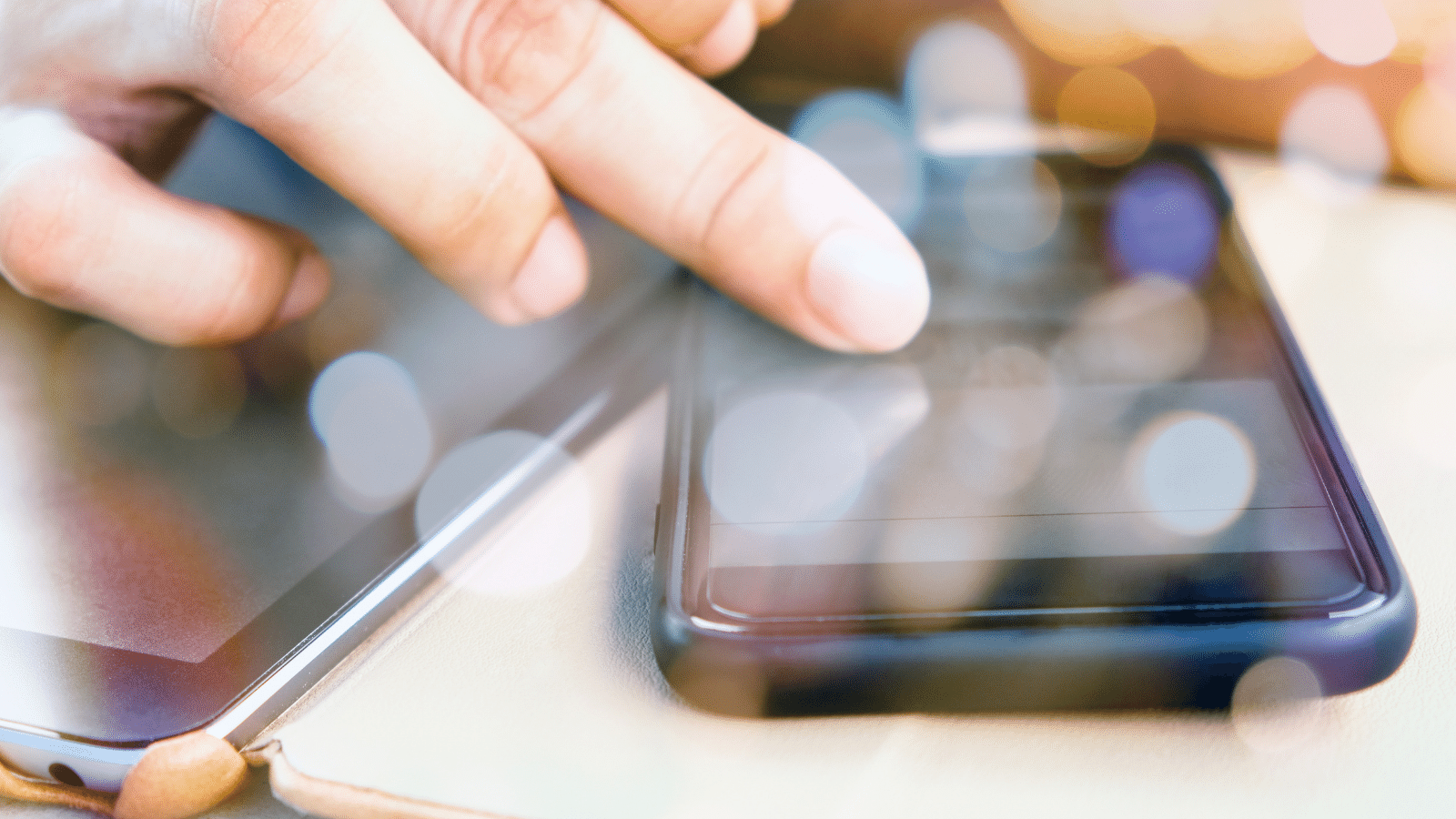
povoへの乗り換えで得られるのはメリットだけではありません。デメリットもあります。
乗り換えたことを後悔しないように、デメリットと注意点を知った上で判断しましょう。
以下の記事では、povoのデメリットについて解説しています。povoを契約する前に、デメリットについても知っておきましょう。
1.キャリアメールの引継ぎが有料
povoではキャリアメールが提供されていません。povoに乗り換える場合、キャリアメールを利用している方は注意しましょう。
Gmailなどのフリーメールを活用するという方法はあります。
ただ、どうしてもキャリアメールが必要な場合は、有料で引継ぐことになります。
月額330円(税込)で「メール持ち運びサービス」を利用すると、キャリアメールを継続利用できます。必要な方は申し込みましょう。
2.スマホのセット購入ができない
他社に乗り換える際、契約と同時にスマホを新しく購入したい方もいるでしょう。しかし、povoでは端末を販売していないので、スマホのセット購入ができません。
povoへ乗り換える時は事前にスマホを用意しておく必要があります。また、povoに対応していない機種もあるので、事前に確認しておきましょう。
現在、povo対応の機種はpovo公式サイトから確認できます。au以外で販売された端末は、SIMロック解除が必要な場合があるので要注意です。
以下の記事では、povoで使える端末の購入場所を紹介しています。povoで使う端末を探している方は、こちらも参考にしてください。
3.家族割やauスマートバリューの対象外
auには家族割プラスやauスマートバリューなどの割引がありますが、povoに乗り換えると割引がなくなります。
- 家族割プラス:家族で利用すると最大1,100円(税込)/月の割引
- auスマートバリュー:ネットとセットでauスマホの利用料金が最大で永年1,100円(税込)/月の割引
家族内でau回線が3回線以上だと家族割プラスが適用され、最大1,100円(税込)/月の割引が受けられます。
さらに、auスマートバリューが適用されると、最大1,100円(税込)/月の割引が受けられます。これらの割引を駆使すると毎月2,200円(税込)が割引されるのでお得です。
割引適用後のau「使い放題MAX 5G/4G」プランと、povoの料金を比較すると以下の通りです。
| au 「使い放題MAX 5G/4G」 |
povo | |
|---|---|---|
| データ容量 | 無制限 | データトッピング:60GB |
| 通常料金(税込) | 7,238円 | 6,490円 |
| 割引後(税込) | 家族割プラス(3回線以上)/auスマートバリューの適用後:5,038円 家族割プラス(2回線以上)/auスマートバリューの適用後:5,588円 |
6,490円 |
auの割引を駆使しており、50GB以上などの大容量が必要な方はpovoよりもauがおすすめです。
以下の記事では、家族割があるおすすめの格安SIMを紹介しています。家族の通信費を節約したい方は、他社の家族割についてもチェックしておきましょう。
4.auからの移行で利用できなくなるサービスがある
auからpovoに乗り換えると割引が対象外になるだけでなく、以下のサービスが利用できなくなります。
- 留守番電話・着信転送
- 安心ナビ
- auのPontaポイントプログラム
- 長期優待ポイント
- ナンバーシェア
- タブレットデータシェアプラン
- タブレットプランds(2年契約/3年契約)
- Qua Stationプラン ds
- 無線LAN STICKプラン ds
povoは安く利用できる分、auの様々なサービスが使えなくなります。特に、留守番電話サービスが使えないことにデメリットを感じる方がいるのではないでしょうか。
留守番電話サービスが必要な方は、他の格安SIMに乗り換えることも検討してみてください。
5.ポイント還元や割引のキャンペーンがない
povoは利用料金の大幅な割引や、ポイント還元のキャンペーンがありません。しかし、期間限定で様々なキャンペーンが開催されています。
例えば、データトッピングのギガ増量キャンペーンです。対象のトッピングを購入すると、データ容量がもらえる場合があります。
エントリー不要で、期間中にトッピングを追加すれば適用されます。定期的に様々なキャンペーンが実施されているので、見逃さないようにチェックしましょう。
6.サポートはオンラインのみ
povoへの乗り換え手続きは、オンラインのみで受け付けています。auからの乗り換えでもauショップでは手続きできません。
また、乗り換え後の困りごとについても、直接店舗スタッフに相談ができません。基本的には、povo公式サイトのチャットサポートやメールサポートを使います。
テキストでの相談になるので伝えにくいこともあるでしょう。オンラインに不慣れな方は注意が必要です。
スタッフのサポートを受けたい場合は、auなど実店舗がある大手キャリアを使うのが無難です。
7.支払いはクレジットカードのみ
povo2.0の料金は、アカウントに登録しているクレジットカードで支払います。本人名義または家族名義など、申し込んだ本人の利用が承認されているカードが必要です。
口座振替や窓口払いには対応していないので注意しましょう。また、auの支払方法も引き継げません。
しかし、スマホで購入したコンテンツはauかんたん決済で支払えます。
以下の記事では、口座振替ができる格安SIMを紹介しているので、クレジットカード決済が使えない方はぜひ参考にしてください。
povoへ乗り換えるおすすめタイミング

povoに乗り換えるタイミングに悩んでいる方もいるのではないでしょうか。ここでは、乗り換えるおすすめのタイミングを解説します。
現在契約している携帯会社によって、おすすめのタイミングが異なるので注意しましょう。
auから乗り換える場合
auからpovoへの乗り換えは解約違約金が発生しないので、いつ乗り換えても問題ありません。しかし「かえトクプログラム」を利用している方は24ヵ月目以降がおすすめです。
24回の支払いが終わった状態で機種を買い替えると、25回目以降の支払いが不要になります。機種代金を安く抑えつつ、新しい機種が手に入ります。
25ヵ月目以降も機種変更せず、そのまま使い続けることも可能です。新しい機種に買い替えたいときに合わせてpovoに乗り換えてみてください。
他社から乗り換える場合
他社からpovoに乗り換えるおすすめのタイミングは、解約違約金がかからないときです。キャリアやプランによって違約金がかからないタイミングが異なります。
特に更新月には注意が必要です。更新月を逃すと解約違約金が発生します。
更新月に乗り換え手続きを行い、契約解除料が発生しないようにしましょう。
povo乗り換えに関するよくある質問

povo乗り換えに関するよくある質問をまとめました。
povoに乗り換えた月の月額料金は日割り計算される?
povo2.0を契約した月の利用料金は日割り計算されます。auやpovo1.0の解約月の利用料金も日割りです。
そのため、auやpovo1.0からは、いつ乗り換えても損をすることはありません。
なお、トッピングは月単位で追加するものではないため、購入日に関係なく所定の料金がかかります。
auショップでもpovoに乗り換えは可能?
povoの契約はWebのみで手続きが可能です。乗り換え手続きはpovo公式サイトで行います。
auショップで端末を購入して機種変更する場合も、店舗では手続きができません。そのため、Webでの手続きに抵抗のある方は注意しましょう。
auから引き継げるものは?
auの「かえトクプログラム」「アップグレードプログラム」などの端末購入サポートはpovoに引き継げます。
auで登録した契約情報や残っている月間データ容量、購入したデータ容量は引き継げません。利用料金の支払い方法も改めて登録が必要です。
また、留守番電話や着信転送など、利用できなくなるサービスがあります。
povoに乗り換えができない時の対処法は?
povoに乗り換えできないときは、以下の対処法を試してみてください。
- ブラウザアプリを使って手続きする
- povoに引き継げないauのプランを利用していないか確認する
- 変更・廃止手続きが必要なauのサービスを利用していないか確認する
ブラウザアプリとは、Chromeやsafariなどのことです。ブラウザアプリ以外を使うと上手く表示できず、手続きが進まない場合があります。
Apple Watchのウォッチナンバー回線での手続きもできません。povoは非対応なので、ウォッチナンバーで手続きしようとするとエラーが起きます。
また、povoに引き継げないauのプランを利用していると申し込みできません。例えば、LTEプランや2年契約(自動更新なし)のプランです。
「My au」にログインし、契約情報から料金プランを確認しましょう。確認後、povo公式サイトのチャットサポートで問い合わせると対処法を教えてくれます。
auからpovoに乗り換える際に、変更・廃止手続きが必要なサービスは以下の通りです。
- ナンバーシェア
- タブレットデータシェアプラン
- タブレットプランds(2年契約/3年契約)
- スマホセット割(LTEフラット for Tab/LTEフラット for Tab dsなどで加入できる割引サービス)
- Qua Stationプラン ds
- 無線LAN STICKプラン ds
- auスマートバリューmine
これらはpovoに移行できないので、解約や変更手続きが必要です。その後にpovoへの乗り換え手続きをしましょう。
また、auオンラインショップで機種変更の手続きをした直後はpovoに申し込めません。スマホの到着後、開通手続きが完了してからpovoへ申し込みましょう。
残債がある状態でも乗り換えできる?
スマホの残債がある状態でもpovoへ乗り換えられます。残っている代金は継続して支払う必要がありますが、違約金や手数料が発生することは基本的にありません。
分割代金はスマホを購入したキャリアに、通信料金はpovoに支払います。分割代金の支払い方法は引き継げるので、手続きし直す必要はありません。
しかし、未納や滞納などがあると、乗り換え時に一括精算が求められる場合があります。事前に案内があるので対応しましょう。
auからpovoへの即日乗り換えは可能?
基本的に、auからpovoへの即日乗り換えは可能です。しかし、以下の2点に該当する場合は即日乗り換えできません。
- MNP予約番号を取得した
- auを契約した当日
現在の電話番号を引き継ぐために必要なMNP予約番号は、povoへ乗り換える際は不要です。取得した場合は、キャンセルしてから乗り換え手続きをしましょう。
また、auを契約した日はpovoに申し込めません。翌日以降に申し込みをしましょう。
povoへの乗り換えまとめ

- povo1.0・auユーザーはプラン変更の手続きのみ
- 他社ユーザーはMNP予約番号を取得し、乗り換え手続きが必要
- povoへの乗り換え手続きはオンラインのみ
- povoへ引き継げないサービスがある
- auからpovoへの乗り換えは即日可能
povoは基本料金が無料なので、適切にトッピングすると無駄なく利用できます。
auや他社から乗り換えを検討している方もいるでしょう。auの料金プランを見直したい方や、容量が使い切れず無駄が発生している方はpovoへの乗り換えがおすすめです。
乗り換える時は事前準備を行い、正しい手順で手続きしましょう。
auやpovo1.0のユーザーはプラン変更の手続きで済みますが、他社ユーザーは乗り換え手続きが必要です。手順や必要なものが異なる点に注意してください。
また、povoでは端末が販売されていません。端末は他で購入することになりますが、au以外で購入した端末はSIMロック解除が必要な場合があります。
スムーズに乗り換えるためにも、事前準備や手順を確認し、注意点に気をつけながら手続きをしましょう。
 谷口稜 ― ライター
谷口稜 ― ライター
関連キーワード

 おすすめポケット型WiFi比較
おすすめポケット型WiFi比較